华为手机微信滚动截屏怎么操作
1.通过手机按键截屏
同时按住音量下键和电源键约2秒,系统自动截图并保存。手机上的任何界面都能够截取,包括锁屏界面。
2.通过快捷开关截屏
非锁屏界面下,下拉通知栏,点击“开关 截屏” ,系统自动截图并保存。
3.通过指关节截屏(手机支持指关节截屏才行哦)
需要先进入“设置 智能辅助 手势控制 智能截屏”,打开“智能截屏”开关。
截取完整屏幕:使用单个指关节用力双击手机屏幕同一区域,然后系统自动保存截图。
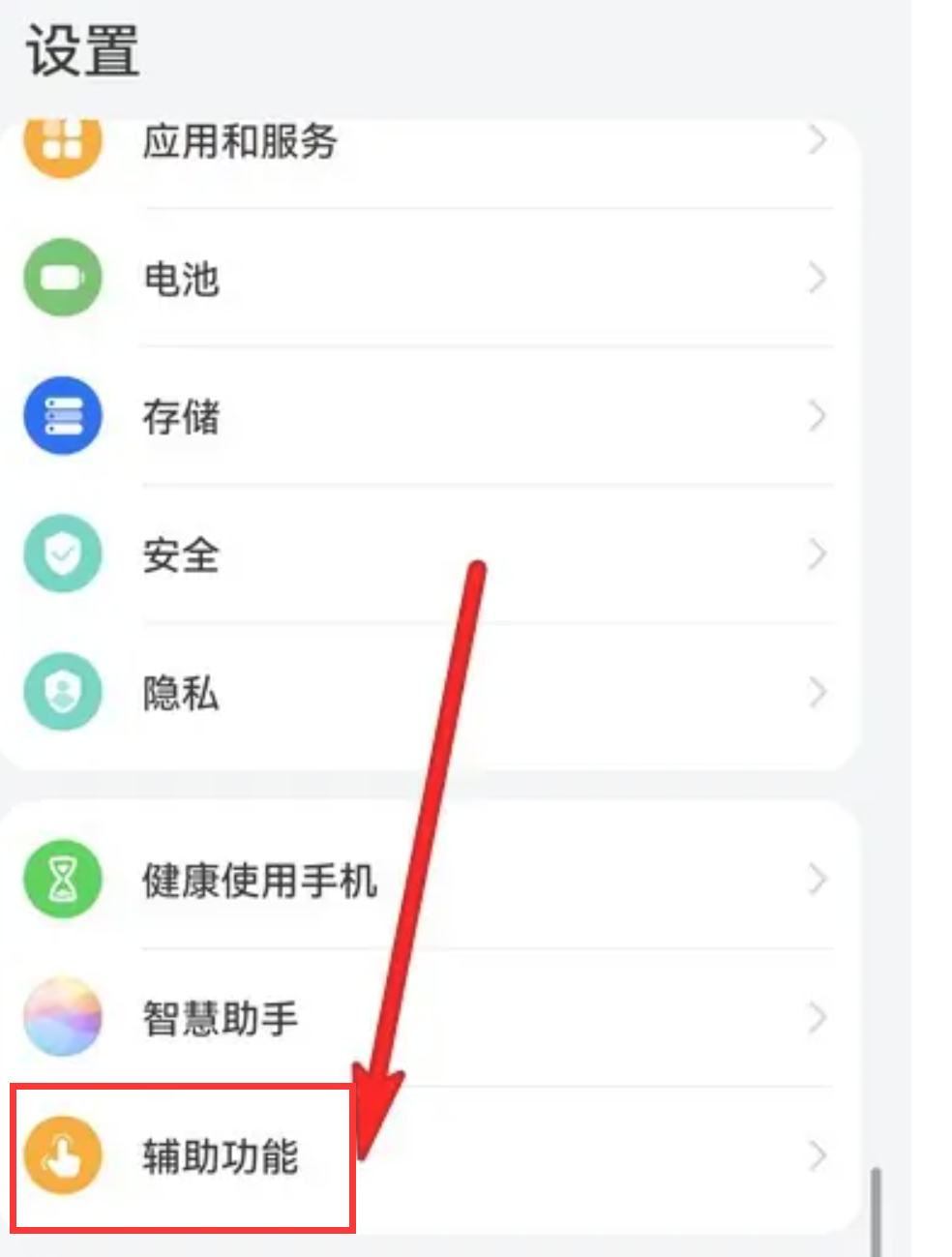
截取部分屏幕:先使用指关节敲击一下屏幕,然后不要离开屏幕,直接用指关节开始画圈或其他闭合的图形。可以调整截屏的范围和形状,也可以对截图进行编辑、分享等操作。需要手动保存截图。
画字母S滚动截屏:先使用指关节敲击一下屏幕,然后不要离开屏幕,直接用指关节画字母S,点击滚动区域完成截屏。希望帮到你哈!
华为滚动截屏方法
1、在微信中找到需要截屏的画面,然后从屏幕上方向下拉动,拔出开关快捷键。
2、在拉出的开关快捷键中,找到截屏,用点击截屏开始截屏。
3、点击截屏之后,此时截屏开始,底部会出现菜单,点击“滚动截屏”。
4、此时截屏转变成滚动截屏,显示“正在进行滚动截屏”。任意点击屏幕即可完成长屏截图。
5、选择保存,保存完成后,就可以得到一张微信长截图。
华为手机截取微信长屏的方式,建立在手机截屏之上,华为Nova.2手机为例,具体的操作步骤如下:
1、在微信中找到需要截屏的画面,然后从屏幕上方向下拉动,拔出开关快捷键。
2、在拉出的开关快捷键中,找到截屏,用点击截屏开始截屏。
3、点击截屏之后,此时截屏开始,底部会出现菜单,点击“滚动截屏”。
4、此时截屏转变成滚动截屏,显示“正在进行滚动截屏”。任意点击屏幕即可完成长屏截图。
5、选择保存,保存完成后,就可以得到一张微信长截图。
